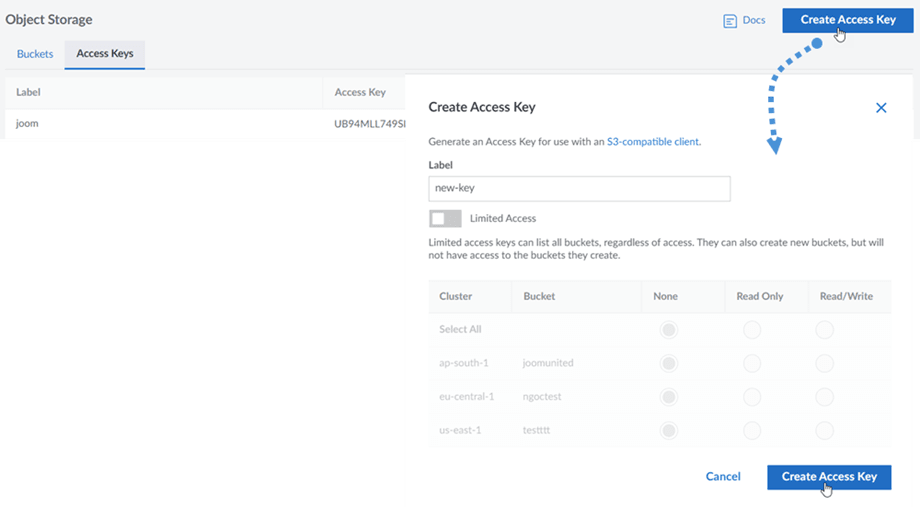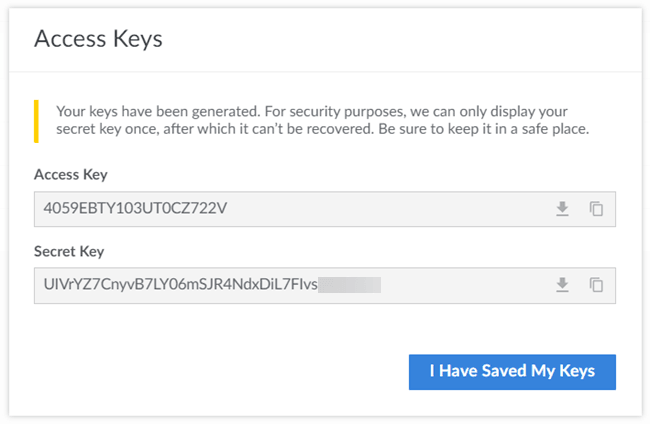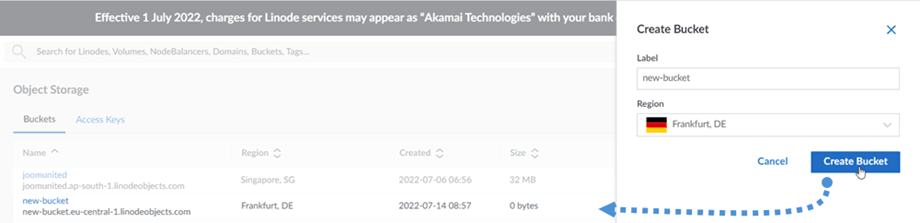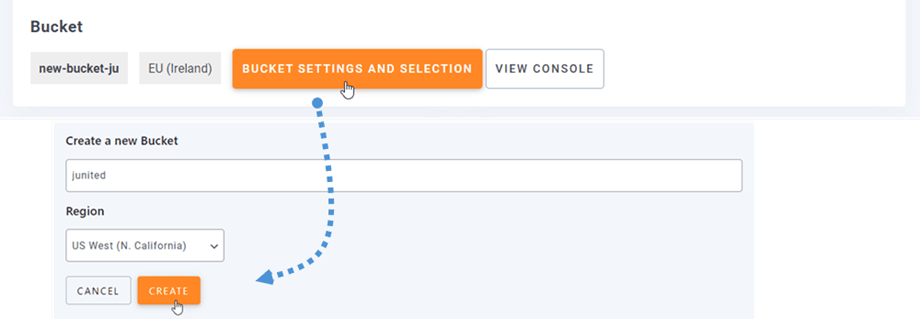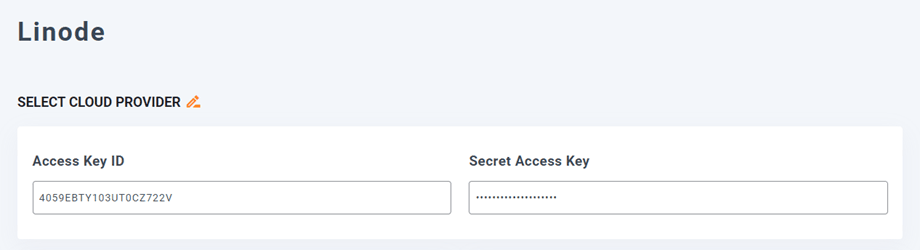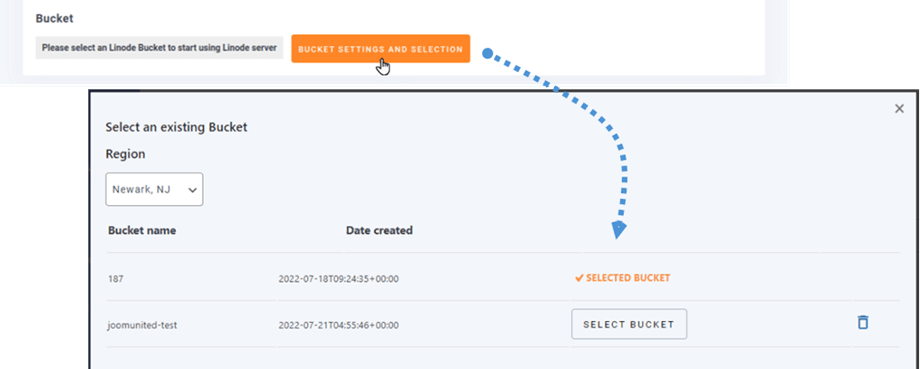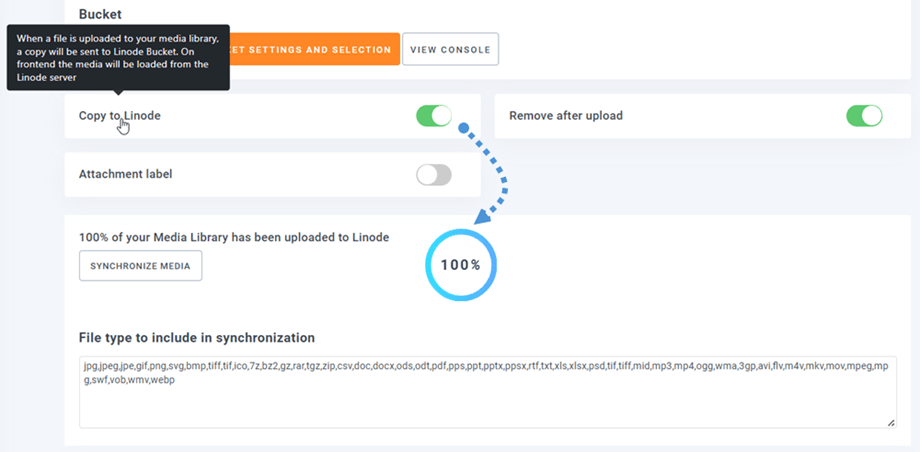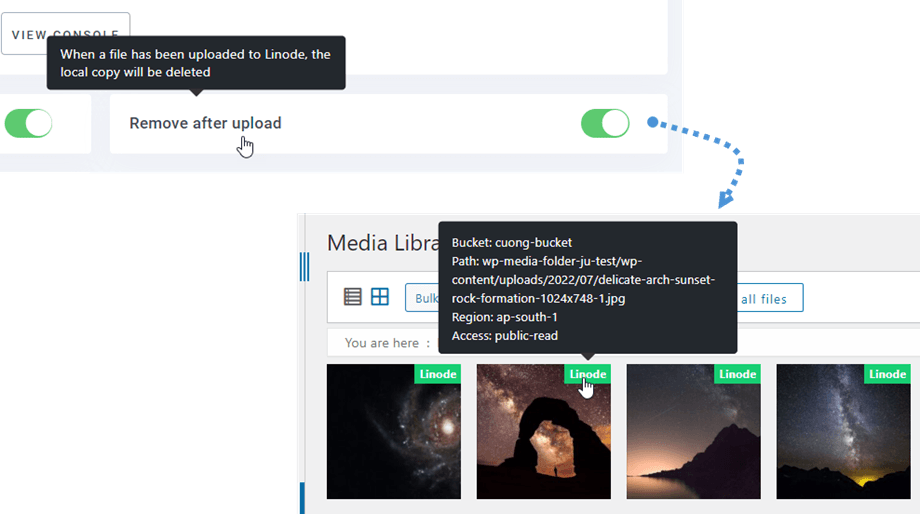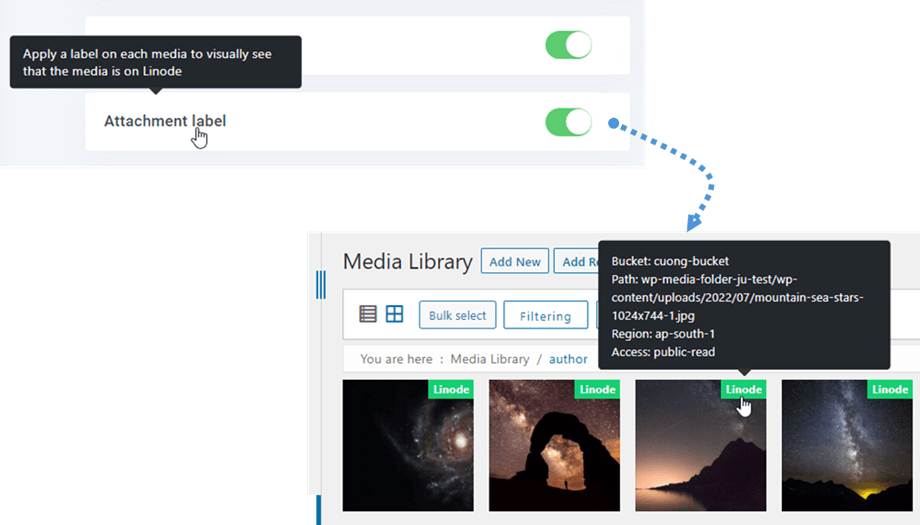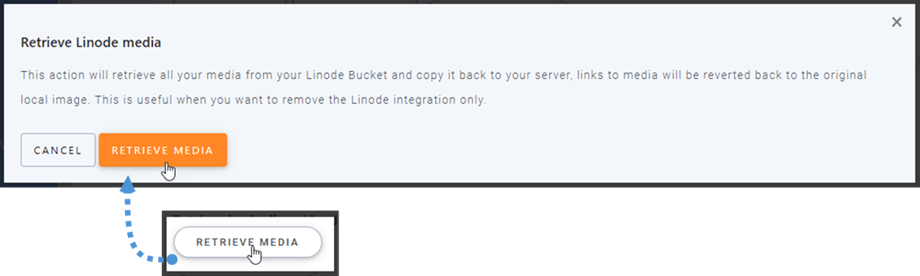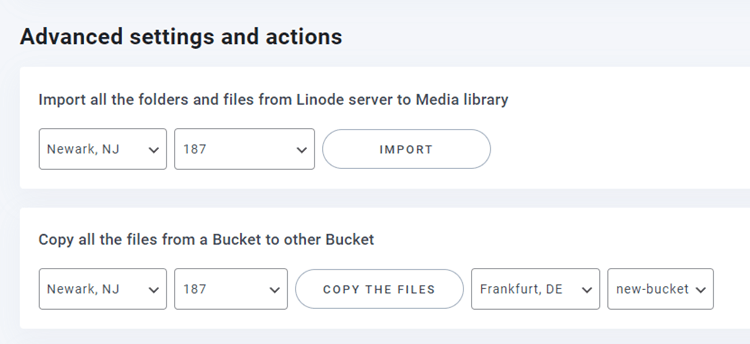WP Media Folder Eklentisi: Linode Entegrasyonu
1. Linode'da yeni bir API anahtarı nasıl oluşturulur?
Linode panosunda oturum açın ve sol Menüdeki Nesne Depolama'ya gidin Buradan yeni erişim anahtarları oluşturabilir ve yeni paketler oluşturabilirsiniz.
Yeni Erişim Anahtarları oluşturmak için Erişim Anahtarları sekmesine gelin ve sağ taraftaki Erişim Anahtarı Oluştur Ardından anahtar için yeni bir etiket girin Erişim Anahtarı Oluştur düğmesine tıklayın.
Erişim anahtarı ve Gizli anahtarı içeren bir açılır pencere belirir. Anahtarları indirebilir, panoya kopyalayabilir veya bir sonraki adım için bir yerde saklayabilirsiniz.
Yeni bir paket oluştur
Linode platformunda veya WP Media Folder eklentisinde yeni bir kova oluşturulabilir.
İlk yol, Linode sitesinde, Nesne Depolama bölümünde, Kovalar sekmesine ve gösterge tablosunun sağ üst köşesindeki Kova oluştur Bundan sonra, kova adını girin ve Kova oluştur düğmesine tıklayın. Son olarak, listede yeni kovayı göreceksiniz.
İkinci yol, WP Media Folder ayarlarında oluşturmaktır. Ayarlar > WP Media Folder > Bulut > Medyayı Boşalt > Linode menüsüne gidin , Kova ayarları ve seçim düğmesine tıklayın. Açılır pencerenin alt kısmında, kova adını girin ve Oluştur düğmesine tıklayın.
2. WP Media Folder Linode'a Giriş Yapın
WordPress kontrol paneline dönün ve Menü Ayarları> WP Media Folder > Bulut> Boşaltımı Media'yı . Ardından, Bulut Sağlayıcı Seçin ve Linode'u seçin .
Ardından, aşağıdakileri form alanlarına yapıştırın:
- Erişim Anahtarı Kimliği
- Gizli Erişim Anahtarı
Bundan sonra, ayarları kaydedin ve bağlantı başarılı olmalıdır. Linode özelliklerini keşfetmek için lütfen bir sonraki adıma geçin.
3. Nasıl çalışır? Linode ile ne yapabilirim?
O nasıl çalışır?
WP Media Folder Folder'ı Linode ile bağladıktan sonra, lütfen bir paket seçin veya tüm verilerinizin depolanacağı yeni bir tane oluşturun.
Linode'a Kopyala etkinleştirebilirsiniz , yüklediğiniz tüm yeni medyalarınız Linode'a gönderilecektir.
Ve yüklediğiniz medyayı Linode entegrasyonunu kullanmadan önce senkronize etmek istiyorsanız, Medyayı Senkronize Et düğmesine tıklayın. Ardından, mevcut tüm medya kitaplığınızı Linode kovanıza gönderir.
Sitenizdeki medyayı boşaltmak için Yüklemeden sonra kaldır seçeneğini etkinleştirmelisiniz, medya kitaplığınız sunucunuz yerine tamamen Linode'da depolanacaktır .
Ek etiketi etkinleştirildiğinde , sağ üstteki Linode etiketinin üzerine geldiğinizde her bir ortamdaki bilgiler görüntülenecektir.
Medya konumunuzu değiştirmek veya eklentiyi kaldırmak istediğinizde, Medyayı Al düğmesine tıklayın, ardından tüm medyalarınız Linode'dan medya kitaplığınıza kopyalanacaktır. İçeriğinize eklenen tüm eski bağlantılar yerinde kalacaktır (bozuk bağlantı yok).
Gelişmiş ayarlar ve işlemler
Klasörleri ve dosyaları Linode sunucusundan Medya kitaplığınıza aktarmak için bir paket seçebilirsiniz. Veya tüm dosyaları bir kovadan diğerine kopyalayın.